Abaixo está o guia passo a passo de como agendar um trabalho no Oracle SQL Developer.
Etapas para agendar um trabalho no Oracle SQL Developer
No exemplo a seguir, criaremos um job para ser executado todas as noites às 23h para executar um procedimento armazenado Oracle BATCH_PROCESS_AT_NIGHT.
- No Oracle SQL Developer, após conectar-se ao banco de dados, clique no nó Schema para expandir em que você deseja agendar um trabalho.
- Role para baixo no menu em árvore e clique no nó Agendador para expandir.
- Em seguida, no nó Agendador, clique no nó Trabalho para selecionar e clique com o botão direito.
- No menu de atalho, escolha Novo trabalho opção.
- A janela Criar trabalho será aberta conforme mostrado na imagem abaixo. Em seguida, defina a configuração a seguir para executar o trabalho todas as noites às 23h.
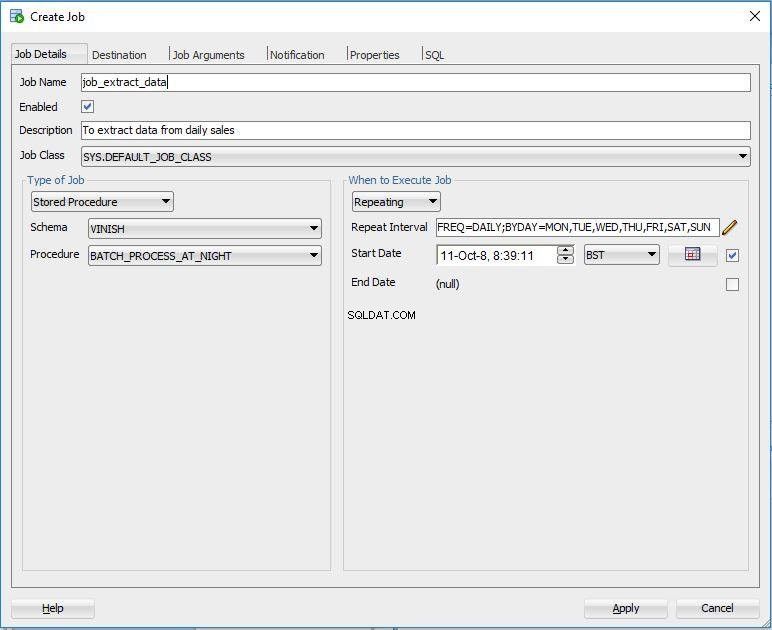
- Especifique o nome do trabalho no campo Nome do trabalho .
- A caixa de seleção Ativar está ativada por padrão.
- Especifique a descrição do trabalho na Descrição campo.
- Em seguida, do Tipo de trabalho suspenso, selecione o procedimento armazenado .
- Especifique o esquema e procedimento nome.
- Na seção Quando executar o trabalho seção, escolha Repetir na lista suspensa.
- Para especificar os detalhes do intervalo de repetição, clique no ícone de lápis para abrir a janela Repeat Interval conforme mostrado na imagem abaixo:
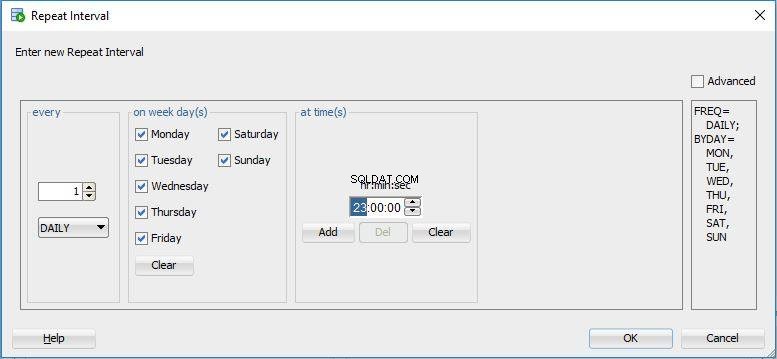
- Do intervalo de repetição cada seção , escolha Diariamente opção de executar o trabalho todos os dias.
- Seção Dia(s) da semana , marque todas as caixas de seleção.
- Especifique o horário 23:00:00 horas.
- Em seguida, clique no botão OK para retornar à janela Criar trabalho.
- Na janela Criar trabalho, especifique a data de início e o fuso horário de quando você deseja iniciar o trabalho e clique no botão Aplicar para finalmente agendar o trabalho.
O Oracle SQL Developer irá gerar o código PL/SQL para o Job acima, conforme mostrado no exemplo abaixo:
BEGIN
DBMS_SCHEDULER.CREATE_JOB (
job_name => '"VINISH"."JOB_EXTRACT_DATA"',
job_type => 'STORED_PROCEDURE',
job_action => 'VINISH.BATCH_PROCESS_AT_NIGHT',
number_of_arguments => 0,
start_date => TO_TIMESTAMP_TZ (
'2018-10-11 08:39:11.000000000 EUROPE/LONDON',
'YYYY-MM-DD HH24:MI:SS.FF TZR'),
repeat_interval => 'FREQ=DAILY;BYDAY=MON,TUE,WED,THU,FRI,SAT,SUN',
end_date => NULL,
enabled => FALSE,
auto_drop => FALSE,
comments => 'To extract data from daily sales');
DBMS_SCHEDULER.SET_ATTRIBUTE (name => '"VINISH"."JOB_PROCESS_SALARY"',
attribute => 'logging_level',
VALUE => DBMS_SCHEDULER.LOGGING_OFF);
DBMS_SCHEDULER.enable (name => '"VINISH"."JOB_PROCESS_SALARY"');
END; Veja também:
- Como verificar o Tablespace no Oracle SQL Developer?
-
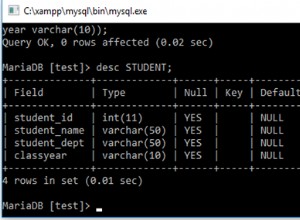
Linguagem de definição de dados SQL
-
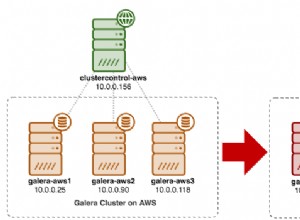
Migração de rede com tempo de inatividade zero com o MySQL Galera Cluster usando o nó de retransmissão
-
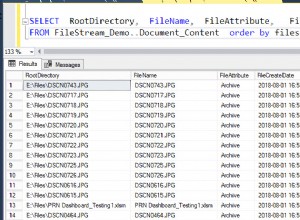
Backup e restauração de banco de dados habilitado para FILESTREAM
-
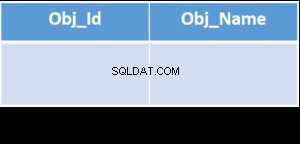
Como criar uma tabela aninhada usando o tipo de dados definido pelo usuário no banco de dados Oracle
